Kako utišati skupinska besedila v Android 11

Utišajte skupinska besedila v Android 11, da obvladate obvestila za aplikacijo Sporočila, WhatsApp in Telegram.
Nastavitev sistema preverjanja v dveh korakih na vašem računu Telegram je odličen način, da ga zaščitite. Zmanjša verjetnost izgube računa. Vendar pa zahteva, da vnesete žebljiček, ki bi si ga morali zapomniti. Toda včasih pozabite, kaj je, ali pa ga želite spremeniti v tisto, ki si jo je lažje zapomniti.
Nadaljujte z branjem, če želite izvedeti, kako lahko spremenite PIN za preverjanje v dveh korakih, ko veste, kaj je vaš trenutni PIN in ko ste ga pozabili. Torej, ni treba panike, če ste pozabili svoj žebljiček, saj ga je mogoče obnoviti.
Če želite ustvariti nov žebljiček, se dotaknite menija s tremi vrsticami v zgornjem levem kotu zaslona. Ko ste v nastavitvah, povlecite navzdol do razdelka Nastavitve in tapnite možnost Zasebnost in varnost.
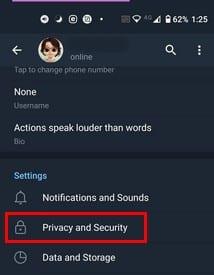
Na naslednji strani proti dnu bi morali videti možnost preverjanja v dveh korakih. Vnesite trenutno geslo in imeli boste dostop do treh možnosti: Spremeni geslo, Izklopi geslo in Spremeni obnovitveni e-poštni naslov.
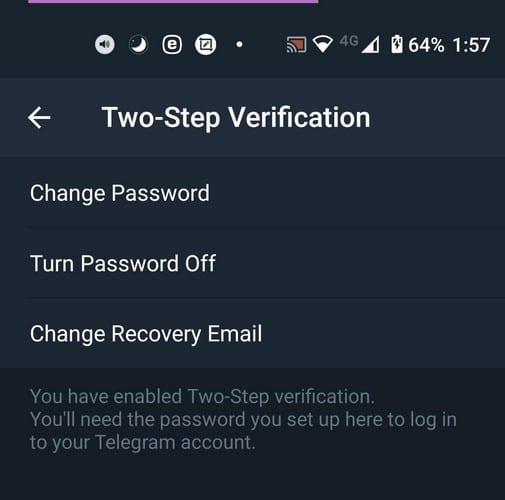
Dotaknite se možnosti za spremembo gesla in dvakrat boste morali vnesti novo geslo. Ko dokončate te korake, boste videli srčkan praznični emoji, ki vas obvešča, da ste končali. To je vse, kar morate storiti, da spremenite geslo za preverjanje v dveh korakih.
Če onemogočite geslo, v celoti izklopite preverjanje v dveh korakih. Ko ga boste naslednjič želeli znova omogočiti, boste morali začeti znova.
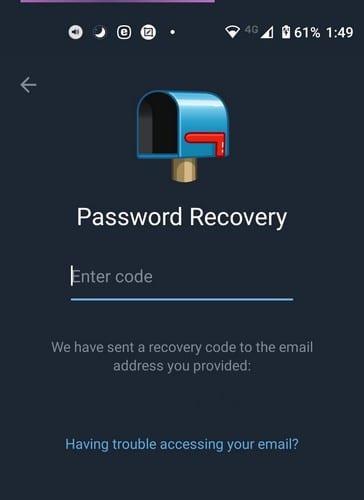
Pozvani boste, da vnesete podatke, kot so vaše novo geslo (dvakrat za potrditev), e-poštni naslov za obnovitev in vnesete kodo, poslano na vaš obnovitveni e-poštni naslov. Če slučajno pozabite svoje geslo, vam tukaj pride prav vaš obnovitveni e-poštni naslov. Telegram vam bo poslal kodo za obnovitev na e-poštni naslov, ki ste ga dodali, ko ste prvič dodali preverjanje v dveh korakih.
Vnesite to kodo, kamor označuje Telegram, in pripravljeni ste. Če morate spremeniti zaklepanje gesla za Telegram, je to povsem druga zgodba.
Dokler smo pri temi varnosti Telegrama, je dodajanje zaklepanja z geslom v svoj račun Telegram dobra ideja. Tako boste preprečili, da bi vsi, ki jim niste dali dovoljenja, videli vaše pogovore. Če želite svoj račun Telegram zaščititi z geslom, se dotaknite možnosti menija s tremi vrsticami v zgornjem levem kotu.
Ko ste v nastavitvah, tapnite Zasebnost in varnost. V razdelku Varnost tapnite možnost Zaklepanje gesla.
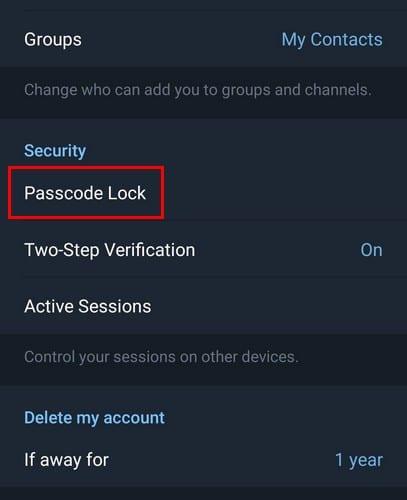
Če ga nastavljate prvič, boste morali vnesti PIN, ki ga boste uporabili za dostop do Telegrama. Če ga želite spremeniti, se boste morali v tem primeru dotakniti možnosti Spremeni geslo.
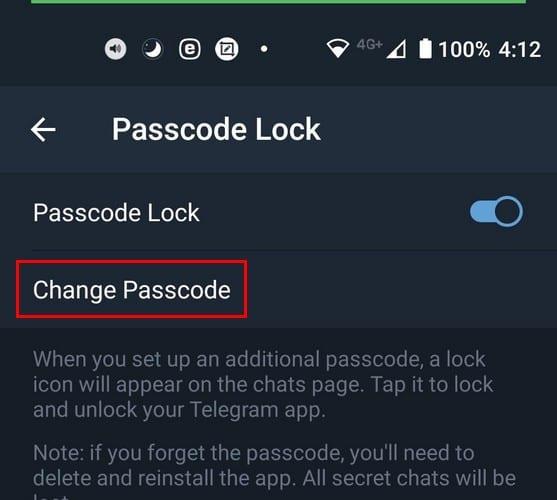
Dvakrat boste morali vnesti svoj novi žebljiček, na koncu pa boste prejeli tudi slavnostni emoji. Dokler ste v nastavitvah zaklepanja gesla, lahko naredite še druge spremembe. Če si na primer želite kdaj oddahniti od vnosa gesla, ga lahko onemogočite ali pa ga odklenete s prstnim odtisom.

Prav tako se lahko odločite, koliko časa mora preteči, preden se samodejno zaklene, in ali želite prikazati vsebino aplikacije v preklopniku opravil.
Več varnosti lahko dodate kateremu koli računu, tem bolje. Nikoli ne veš, kdaj jo ta varnostna nastavitev dejansko lahko reši. Če omogočite preverjanje v dveh korakih in zaklenete svoj račun Telegram z geslom, boste imeli za eno stvar manj skrbi.
Utišajte skupinska besedila v Android 11, da obvladate obvestila za aplikacijo Sporočila, WhatsApp in Telegram.
Telegram je bil prvič predstavljen kot platforma za prenos šifriranih signalov. Sčasoma se je razvijal skozi desetletja in zdaj je tu
Zaščitite svojo zasebnost v Telegramu tako, da vklopite sporočila, ki se samouničijo. Naj se sporočila po določenem času izbrišejo sama.
Oglejte si, kako enostavno je pošiljanje zvočnih sporočil iz WhatsAppa v Telegram in obratno. Sledite tem korakom, ki jih je enostavno slediti.
Ta objava vsebuje vse, kar morate vedeti o dodajanju in odstranjevanju skupin v Telegramu.
Prihranite prostor za shranjevanje v napravi Android, tako da Telegramu preprečite prenos nepotrebnih datotek. Tukaj je, kako ustaviti samodejni prenos.
Ostanite pod nadzorom svojih skupin v Telegramu in izberite, kdo vas lahko dodaja in kdo ne. Če spremenite nekaj varnostnih nastavitev, se odločite, kaj se bo zgodilo.
Ustvarite vprašanje v anketi v Telegramu, ko se skupine ne morejo odločiti, kam na kosilo. Če si premislite, lahko vedno prekličete glasovanje in izberete znova.
Ali morate prenesti sporočilo veliko ljudem? Tukaj je, kako lahko ustvarite kanal v Telegramu, da naredite prav to.
Brisanje vašega računa WhatsApp ali Telegram je lahko boleč proces, saj ste toliko delili. Še dobro, da je postopek hiter in enostaven, vendar vztrajajte
Vzemite si odmor od obvestil, ki vas opozorijo na novo pridružitev v Telegramu. Oglejte si, kako onemogočiti novo obvestilo o pridružitvi Telegramu.
Dodajte dodatno plast varnosti svojemu računu Telegram s preverjanjem v dveh korakih. Oglejte si, kako ga omogočiti.
S spreminjanjem velikosti besedila naredite branje vaših klepetov v Telegramu bolj udobno. Poglejte, kam morate iti, da to storite.
Odkrijte, kaj so telegrami in kako se razlikujejo od skupin.
Ali vaša obvestila Telegrama uidejo izpod nadzora? Oglejte si, kako jih lahko utišate ali onemogočite za nekaj miru.
Prehod na Telegram? Takole premaknete vse svoje klepete WhatsApp v svoj novi račun Telegram.
Odkrijte, kako lahko zaščitite svoje klepete v Telegramu, tako da v vseh svojih pogovorih vklopite šifriranje od konca do konca.
Želite imeti hitrejši način dostopa do Gmaila med uporabo Telegrama? Za razliko od WhatsAppa ima Telegram bot, ki ga lahko uporabite za uporabo Gmaila kot v aplikaciji,
Oglejte si, kako lahko povečate varnost svojih računov Telegram s spremembo teh dveh stvari.
Načrtovanje sporočila Telegrama za pozneje je lahko zelo koristno. Morda boste želeli nekoga opomniti na nekaj, vendar vedite, da bi bilo najbolje, da pošljete sporočilo
Po rootanju telefona Android imate poln dostop do sistema in lahko zaženete številne vrste aplikacij, ki zahtevajo root dostop.
Gumbi na vašem telefonu Android niso namenjeni le prilagajanju glasnosti ali prebujanju zaslona. Z nekaj preprostimi nastavitvami lahko postanejo bližnjice za hitro fotografiranje, preskakovanje skladb, zagon aplikacij ali celo aktiviranje funkcij za nujne primere.
Če ste prenosnik pozabili v službi in morate šefu poslati nujno poročilo, kaj storiti? Uporabite pametni telefon. Še bolj sofisticirano pa je, da telefon spremenite v računalnik za lažje opravljanje več nalog hkrati.
Android 16 ima pripomočke za zaklenjen zaslon, s katerimi lahko po želji spremenite zaklenjen zaslon, zaradi česar je zaklenjen zaslon veliko bolj uporaben.
Način slike v sliki v sistemu Android vam bo pomagal skrčiti videoposnetek in si ga ogledati v načinu slike v sliki, pri čemer boste videoposnetek gledali v drugem vmesniku, da boste lahko počeli druge stvari.
Urejanje videoposnetkov v sistemu Android bo postalo enostavno zahvaljujoč najboljšim aplikacijam in programski opremi za urejanje videoposnetkov, ki jih navajamo v tem članku. Poskrbite, da boste imeli čudovite, čarobne in elegantne fotografije, ki jih boste lahko delili s prijatelji na Facebooku ali Instagramu.
Android Debug Bridge (ADB) je zmogljivo in vsestransko orodje, ki vam omogoča številne stvari, kot so iskanje dnevnikov, namestitev in odstranitev aplikacij, prenos datotek, root in flash ROM-e po meri ter ustvarjanje varnostnih kopij naprav.
Z aplikacijami s samodejnim klikom. Med igranjem iger, uporabo aplikacij ali opravil, ki so na voljo v napravi, vam ne bo treba storiti veliko.
Čeprav ni čarobne rešitve, lahko majhne spremembe v načinu polnjenja, uporabe in shranjevanja naprave močno vplivajo na upočasnitev obrabe baterije.
Telefon, ki ga mnogi trenutno obožujejo, je OnePlus 13, saj poleg vrhunske strojne opreme premore tudi funkcijo, ki obstaja že desetletja: infrardeči senzor (IR Blaster).



























